Ste se kdaj znašli v situaciji, ko ste želeli nastaviti svoj Mac, da se izklopi po določenem času? Če je tako, potem ste verjetno morali prenesti aplikacijo tretje osebe, ki vam je omogočila to možnost. Toda ali ste vedeli, da lahko svoj Mac nastavite tako, da se po določenem času izklopi, znova zažene ali preklopi v stanje mirovanja, tudi brez aplikacije tretje osebe, preprosto z uporabo terminala? Če želite izvedeti, kako to storiti, potem preberite ta članek do konca.
Lahko bi bilo te zanima

Kako uporabiti terminal za zaustavitev Maca po določenem času
Kot sem omenil v naslovu in uvodu, bo celoten postopek potekal v Terminal. Najdete ga bodisi v Aplikacije v mapi pripomoček, ali pa ga lahko zaženete z Ospredje (Command + preslednica nebo povečevalno steklo v zgornjem desnem kotu zaslona). Po zagonu terminala se prikaže majhno okno, v katerega lahko vnesete različne ukaze. Če želite po določenem času izklopiti svoj Mac ali MacBook, to storite kopiraj ta ukaz:
sudo shutdown -h + [čas]
Nato na terminal vstavi Zdaj morate izbrati čas v minute, po katerem je treba Mac izklopiti. Torej v ukazu zamenjaj [čas] minute, po katerem je treba Mac izklopiti. Če želite po tem izklopiti svoj Mac 15 minut, potem bo ukaz videti takole:
sudo izklop -h +15
Nato ne pozabite potrditi ukaza s tipko Enter.
Znova zaženi in spi
Poleg tega, da lahko nastavite izklop svojega Maca ali MacBooka, ga lahko tudi nastavite restart ali zaspati po določenem času. V primeru, da želite svojo napravo macOS po določenem času ponovni zagon, zato izkoristite ukaz spodaj. Še enkrat, ne pozabite na ukazni del [čas] spremenite v čas v minutah, po katerem naj bi prišlo do ponovnega zagona.
sudo shutdown -r +[čas]
Enako deluje, če želite, da se vaš računalnik apple premakne v spanje. Samo uporabi ga ukaz, ki ga prilagam spodaj. Tudi v tem primeru zamenjajte del ukaza [čas] za čas v minutah, po katerem bi morala naprava preklopiti v način mirovanja.
zaustavitev sudo -s +[čas]


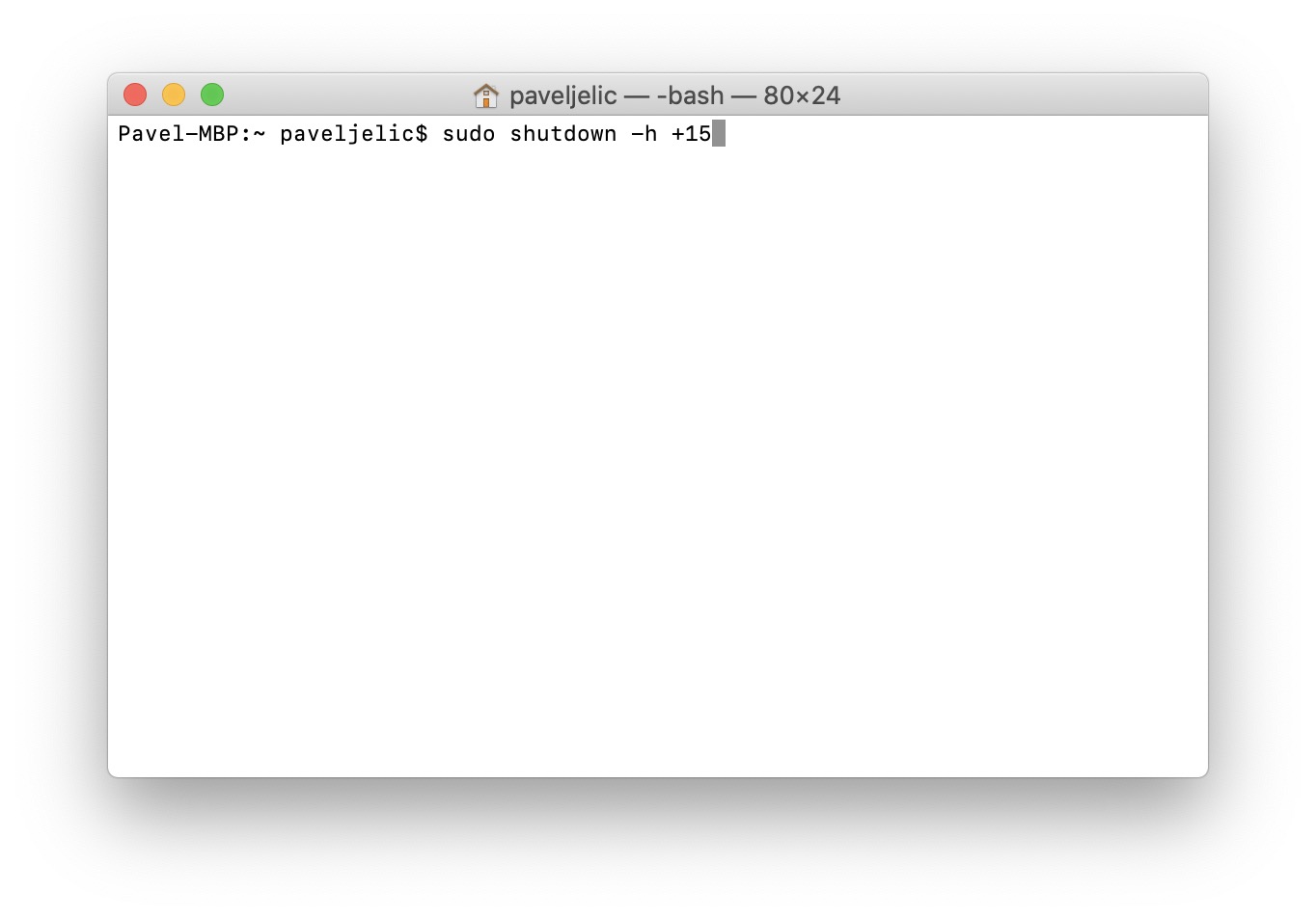

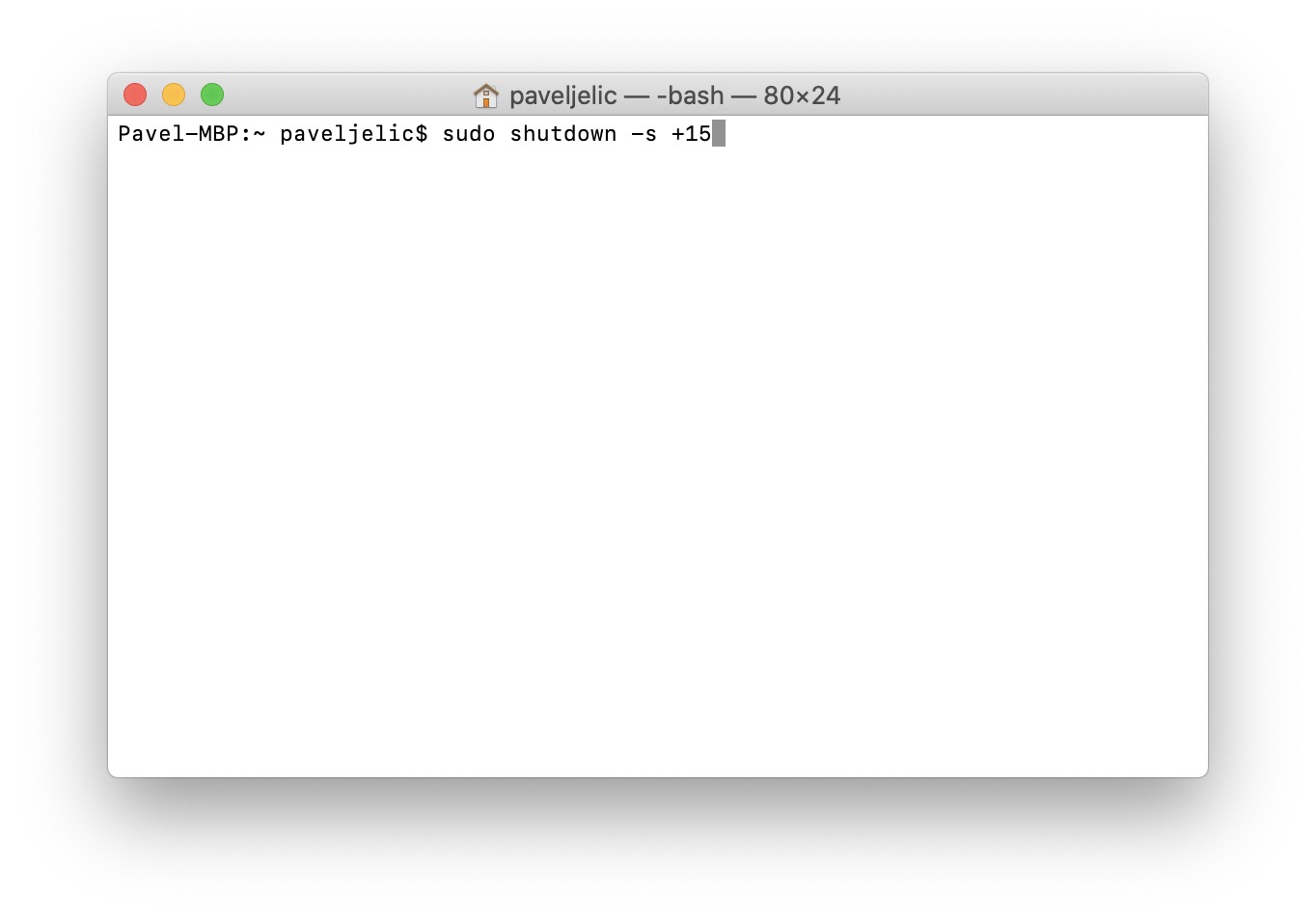
Mac se ne bi smel izklopiti. Samo zaspi.